iOS16.2正式版更新失败怎么办
iOS16.2正式版更新失败怎么办这个问题是很多用户们都想要了解的,苹果手机使用的iOS系统是在不断更新升级的,每次更新都会为用户们带来一些新的功能,当然新系统遇到的BUG也是比较多的,用户们在更新系统的时候难免会遇到各种问题,下面小编就为大家介绍一下系统更新出错的解决方法。
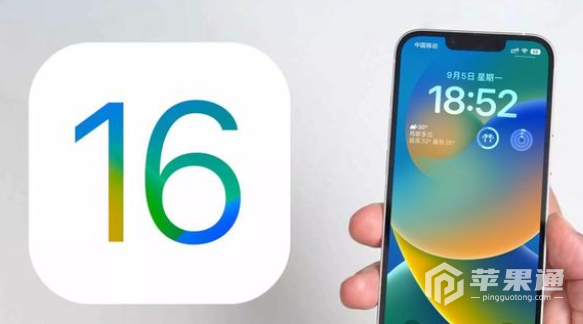
iOS16.2正式版更新失败怎么办?iOS16.2正式版更新出错如何解决?
检查设备是否支持iOS 16
如果设备与iOS16不兼容,则可能会收到“无法安装更新-安装iOS 16时发生错误”消息。
因此,首先确保您的设备在支持列表中。
释放iPhone储存空间
iOS更新时都是会占用很多的存储空间的,而“无法安装更新-安装iOS 16时发生错误”,通常是由于内存不足而弹出的。
打开【设置】-【通用】-【iPhone储存空间】,即可查看iPhone的储存空间使用情况,然后确保内存充足情况下再次更新。
检查网络是否稳定
由于iOS更新所耗费的时间长,要确保网络稳定,以免更新过程中断,导致iPhone更新失败。
打开【设置】-【无限局域网】,选择连接网络较佳的WiFi。
强制重启iPhone
强制重启可以用来修复一些基础iOS系统故障,包括卡死黑屏、恢复模式等基础性iOS系统故障时,都可首先尝试强制重启。
不同iPhone型号选择不同的强制重启操作:
全面屏型号(iphone8及以后):分别快速按下音量高、低键,再持续按开关键,直到设备黑屏后重新出现苹果logo,即可松开所有按键;
删除更新固件包
删除已下载的更新固件包,解决因下载时间太长,导致更新逾期,而无法再次更新的情况。
打开【设置】-【通用】-【iPhone储存空间】,在应用列表中找到“更新”。点开”更新”,然后再点击“删除更新”。
再打开【设置】-【通用】-【软件更新】,确保在网络良好、内存充足的情况下,下载更新包,再次更新iOS系统。
借助专业修复工具更新
如果通过前5种解决方法,还是会出现各种iOS更新错误、更新失败的情况,建议借助专业工具升级到iOS16系统,升级同时修复,减少出现iOS系统故障。
借助iTunes更新
iTunes作为苹果官方数据管理工具,也可借助它来更新iOS系统。
但操作相对复杂,而且出现错误提示、更新失败情况较多。
iOS16.2正式版更新失败是很少见的,毕竟现在的iPhone手机更新系统都是自动的,不需要大家去专门下载描述文件才能更新,如果大家更新系统出现问题的话,可以根据文章中的方法去尝试解决哦。













